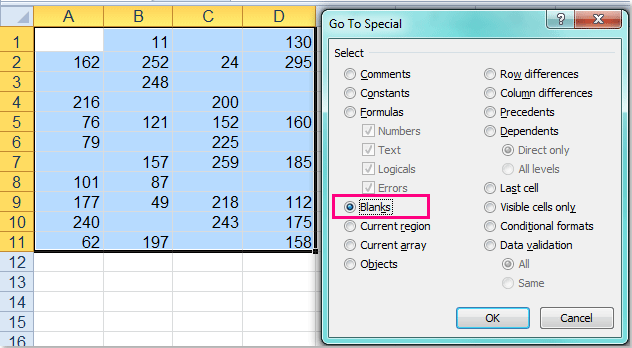Okuqukethwe
Uhlelo lwe-Excel lunesethi yonke yemisebenzi odinga ukuyazi ukuze wenze umsebenzi wekhwalithi ephezulu ngamatafula. Ngenxa yokuntuleka kolwazi, abanye abasebenzisi abakwazi ukufaka into elula njengodeshi. Iqiniso liwukuthi ukufakwa kophawu kunezinkinga ezithile. Ngakho, isibonelo, kungaba yinde futhi ibe mfushane. Ngeshwa, azikho izimpawu ezikhethekile kukhibhodi ezingakusiza ukuthi uzulazule futhi ubeke uhlamvu ngendlela efanele. Ngakho-ke, ake sithole ukuthi singasetha kanjani ideshi ngendlela efanele usebenzisa izindlela ezimbalwa.
Ukufaka ideshi esitokisini
Ukusebenza kohlelo lwe-Excel kunikeza ukufakwa kwezinhlobo ezimbili zamadeshi - amafushane futhi made. Kweminye imithombo, ungathola ukuqokwa kwedeshi njengesilinganiso. Singasho ukuthi lesi sitatimende silungile ngokwengxenye, ngoba uma kwenzeka ukungazi imithetho yokufaka, ungafaka uphawu oluncane nakakhulu - "hyphen" noma "minus". Sekukonke, kunezindlela ezimbili ongamisa ngazo uphawu "-" etafuleni. Icala lokuqala libandakanya ukufakwa ngokuthayipha inhlanganisela yokhiye. Okwesibili kudinga ukungena efasiteleni lezinhlamvu ezikhethekile.
Ukuxazulula inkinga ngokufaka udeshi # 1: sebenzisa isinqamuleli sekhibhodi
Abanye abasebenzisi bomhleli wombhalo bathi ukusetha ideshi kusipredishithi kungenziwa ngendlela efanayo neyeZwi, kodwa, ngeshwa, lesi akusona isitatimende esiyiqiniso. Ake sibheke ukuthi singakwenza kanjani lokhu ngeZwi:
- Thayipha okuthi “2014” kukhibhodi yakho.
- Bamba phansi inhlanganisela yokhiye u-Alt+X.
Ngemva kokwenza lezi zinyathelo ezilula, i-Word isetha ngokuzenzakalelayo ideshi ye-em.
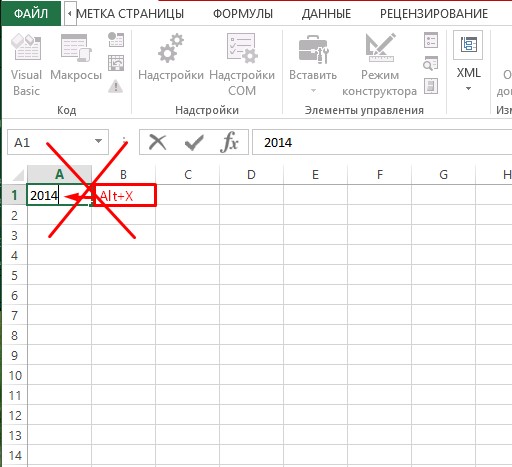
Onjiniyela be-Excel baphinde babanakekela abasebenzisi babo futhi benza eyabo indlela yokufaka ideshi ye-em etafuleni:
- Yenza kusebenze iseli elidinga ukulungiswa okwengeziwe.
- Bamba noma yimuphi ukhiye othi “Alt” futhi, ngaphandle kokukhulula, thayipha inani elithi “0151” kubhulokhi yezinombolo (etholakala kwesokunxele sekhibhodi).
Qaphela! Uma isethi yezinombolo izokwenziwa phezulu kwekhibhodi, uhlelo luzokudlulisela kumenyu ethi "Ifayela".
- Ngemva kokukhulula ukhiye we-Alt, sizobona ideshi ye-em iboniswa kuseli esikrinini.
Ukuze ushayele uhlamvu olufushane, esikhundleni senhlanganisela yamanani edijithali u0151bu0150b”XNUMX”, shayela u-“XNUMX”.

Le ndlela ayisebenzi ku-Excel kuphela, kodwa nakumhleli we-Word. Ngokusho kwabahleli bezinhlelo abangochwepheshe, indlela yokusetha ideshi usebenzisa izinhlanganisela zokhiye ingasetshenziswa kwamanye ama-html nabahleli besipredishithi.
Inothi elivela kuchwepheshe! Uphawu lokususa olufakiwe luguqulwa ngokuzenzakalela lube ifomula, okungukuthi, lapho elinye iseli etafuleni elinophawu olushiwo lucushwa, ikheli leseli esebenzayo liyavezwa. Endabeni yokufakwa kwamadeshi namadeshi em, izenzo ezinjalo ngeke zenzeke. Ukuze ususe ukusebenza kwefomula, kufanele ucindezele inkinobho ethi "Enter".
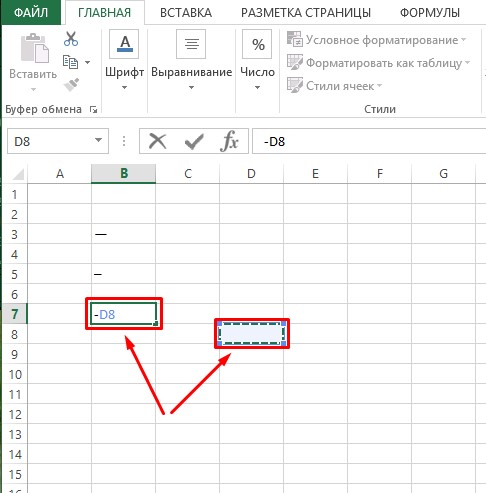
Isixazululo sokusetha udeshi #2: Ukuvula iwindi lohlamvu
Kukhona enye inketho lapho ideshi ingena khona ngefasitela elisizayo elinezinhlamvu ezikhethekile.
- Khetha iseli kuthebula elidinga ukuhlelwa ngokucindezela i-LMB.
- Iya kuthebhu ethi “Faka” etholakala phezulu kohlelo kubha yamathuluzi.
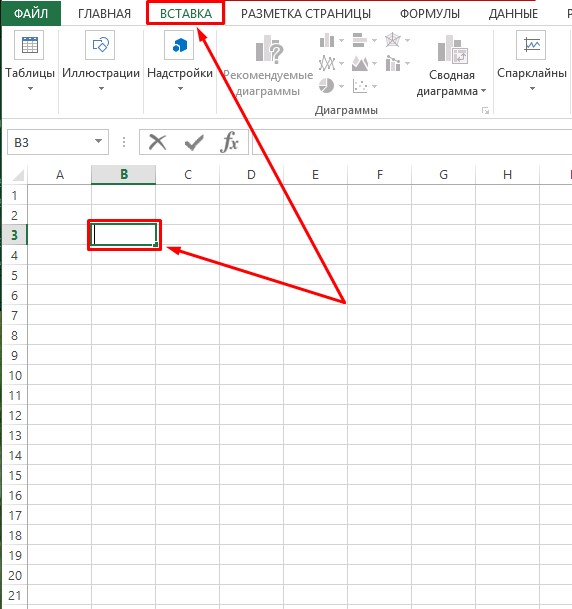
- Uma uhlelo lokusebenza lusesimweni esincane, chofoza inkinobho engakwesokudla phezulu kwesikrini ukuze uvule amanye amabhulokhi ngamathuluzi.
- Ngakwesokudla, thola ithuluzi lokugcina elithi “Izimpawu”, elitholakala kubhulokhi elithi “Umbhalo,” bese uchofoza kulo.
- Iwindi elisha lizovuleka lapho udinga ukuchofoza inkinobho ethi "Symbol".
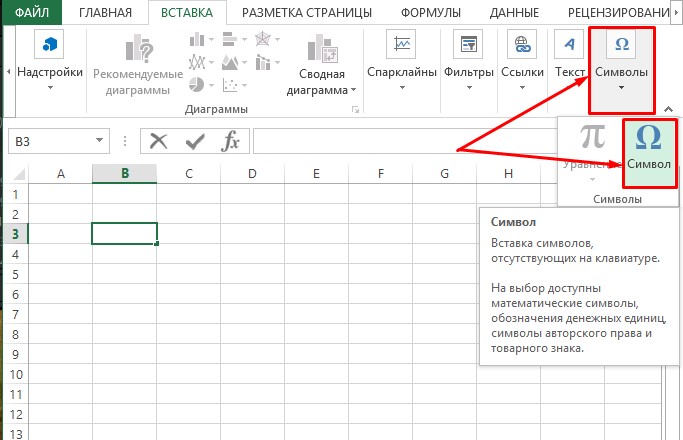
- Ukucindezela le nkinobho kwenza kusebenze ukuvuleka kwewindi elinamasethi ezinhlamvu. Kuyo udinga ukuchofoza "Izinhlamvu ezikhethekile".
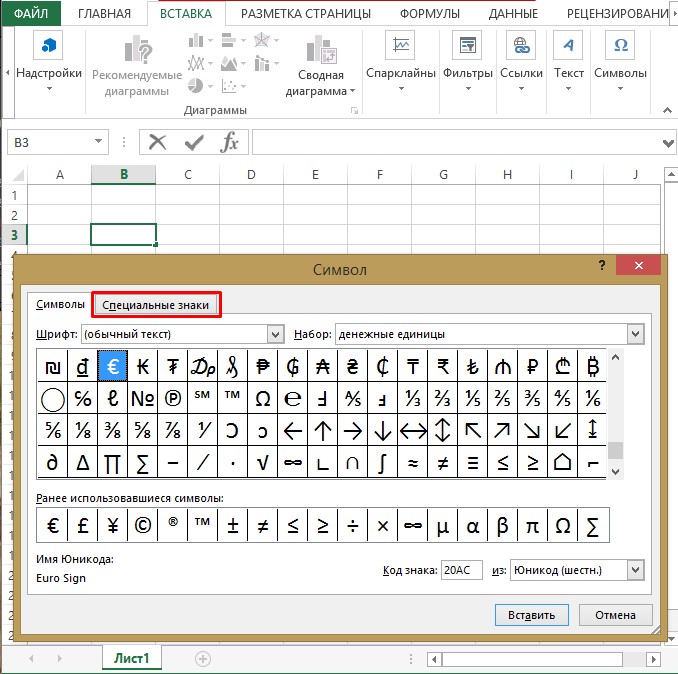
- Okulandelayo, ungabona uhlu olude lwezinhlamvu ezikhethekile. Njengoba ubona esithombeni, indawo yokuqala kuyo ibanjwe "Elong dash".
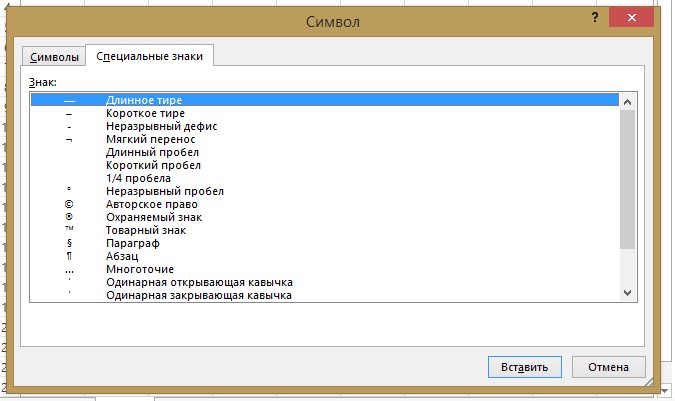
- Chofoza kulayini onegama lophawu bese uchofoza inkinobho ethi "Faka". Uzoyithola ngaphansi kwefasitela.
- Iwindi alinawo umsebenzi wokuvala okuzenzakalelayo, ngakho-ke, ngemva kokufaka uhlamvu oludingekayo esitokisini, vala iwindi ngokuchofoza inkinobho ebomvu enesiphambano esimhlophe ekhoneni eliphezulu kwesokudla.
- Ngemva kokuvala iwindi, ungabona ukuthi ideshi ye-em isethwe kuseli esiyidingayo futhi netafula selilungele umsebenzi owengeziwe.
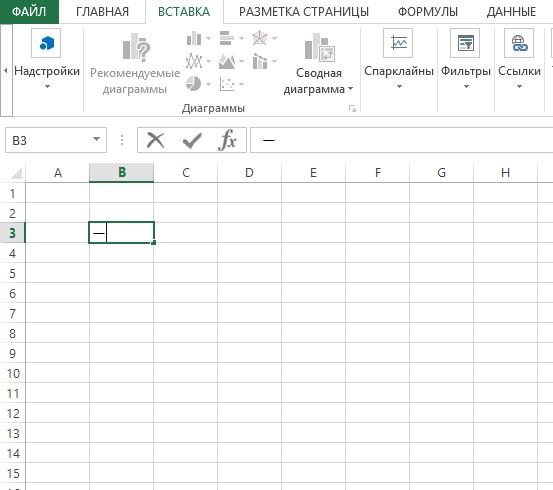
Uma ufuna ukusetha i-en dash, landela izinyathelo ezingenhla ngokulandelana okufanayo, kodwa khetha okuthi “En dash” ekugcineni. Ungakhohlwa ukwenza uphawu lusebenze ekugcineni ngokuchofoza inkinobho ethi "Faka" bese uvala ibhokisi lengxoxo.
Inothi elivela kuchwepheshe! Izinhlamvu ezifakwe ngendlela yesibili zihambisana ngokugcwele nalezo ezifakiwe ngenxa yokuthayipha inhlanganisela yokhiye. Umehluko ungabonakala kuphela endleleni yokufaka. Ngakho-ke, lezi zinhlamvu azikwazi ukusetshenziselwa ukwakha amafomula noma.
Isiphetho
Ngemva kokufunda isihloko, kuyacaca ukuthi kunezindlela ezimbili zokufaka zokusetha i-em ne-en dashes. Esimweni sokuqala, uzodinga ukusebenzisa isinqamuleli sekhibhodi, futhi okwesibili, vula iwindi elinezinhlamvu ezikhethekile, lapho izinhlamvu ezidingekayo zikhethwa futhi zibekwe esitokisini esisebenzayo. Zombili izindlela zenza izimpawu ezifanayo - ezinombhalo wekhodi ofanayo kanye nokusebenza. Ngakho-ke, indlela yokugcina yokufaka ideshi etafuleni ikhethwa ngokusekelwe kulokho okuthandwa ngumsebenzisi. Abasebenzisi abavame ukudinga ukusebenzisa lezi zinhlamvu bancamela ukusebenzisa isinqamuleli sekhibhodi. Kulabo abangahlangani njalo nokwethulwa kwedeshi etafuleni, ungazikhawulela endleleni yesibili.